Как правильно записать игры на xbox 360. Как записывать игры на Xbox
Все знают, что бесплатно скачивать компьютерные игры не всегда хорошо, однако эта нехитрая операция позволяет значительно сэкономить. Но скачать игру для Xbox 360 - это только половина дела, далее необходимо создать специальный диск с игрой, который сможет прочитать ваша приставка. В этой статье мы подробно расскажем о том, как записать диск для Xbox 360 , используя бесплатную программу Astroburn Lite.
Для начала стоит оговорить несколько важных моментов, которые необходимо знать еще до самого процесса записи. Для того чтобы записать диск для Xbox 360 , вам необходимо приобрести специальные чистые диски, причем это должны быть только DVD+R Dual Layer. Любые другие "болванки" недопустимы для привода приставки, так что можно даже не пытаться записывать их. Помимо типа диска важен и его производитель. Для того чтобы на выходе получить действительно рабочую игру, необходимо выбирать самые качественные чистые диски. Лучше всего для этих целей подходят, например, Verbatim или TDK. Конечно, вы можете использовать продукцию и других брендов, но помните, что на этой вещи экономить нельзя. Для каждой игры независимо от ее размера требуется отдельный диск, поэтому записав игру на DVD, вы уже не сможете использовать этот диск в других целях. При этом мы не рекомендуем вам писать игры на DVD-RW, так как они могут стать причиной быстрого выхода из строя привода вашей приставки. Таким образом, записать диск для Xbox 360 можно только, используя качественные и специально подобранные чистые диски.
Помимо чистого диска необходимо иметь готовый образ игры, который был сделан с оригинального диска. Чаще всего образ состоит из двух файлов с расширением *.iso и *.dvd. Также встречаются образы в формате *.nrg.
Итак, у вас есть DVD+R Dual Layer, образ игры и желание записать второе на первое. Тогда начинаем!
1. С официального сайта скачиваем бесплатную программу Astroburn Lite.
2. Инсталлируем ее, следуя подсказкам мастера установки.
3. Запускаем Astroburn Lite и переходим на вкладку "Образ".
4. С помощью кнопки "Обзор..." находим на жестком диске образ игры, который мы собираемся записать на диск, и нажимаем кнопку "Открыть". В поле "Путь к файлу образа" мы увидим директорию, в которой находится требуемый файл. Отметим, что если игра сохранена в образе с расширением *.nrg, то именно этот файл вы выбираете в программе, а если образ состоит из двух файлов - *.iso и *.dvd, то нам необходим второй - файл с расширением *.dvd.

5. Ставим чистый DVD-диск в привод и выбираем данный привод в программе. Как мы уже писали выше, необходимо использоваться только DVD+R Dual Layer (причем именно DVD+R, и не перезаписываемый диск) и выбирать качественные "болванки". Размер подобного диска - около 17 ГБ, однако на него вы сможете записать только одну игру. После того, как вы вставите диск, информацию о нем можно будет увидеть в левой части окна программы. Здесь показывается свободное место на диске, размер образа, который вы планируете записать, а также возможное превышение объема диска.

6. Последний штрих - выбираем скорость записи. Несмотря на то, что у разных дисков может быть разная допустимая скорость записи, необходимо выбирать только самую минимальную. Так, чаще всего это 2.4x, но некоторые диски позволяют записывать даже со скоростью 1,0х. Чем медленнее скорость записи, тем качественнее прожигается "болванка", и если вам необходимо записать диск для Xbox 360 , именно качество является ключевым параметром. При этом уменьшение скорости записи приведет к увеличению длительности прожига диска, что также необходимо учитывать. Чтобы удостовериться, что данные записаны правильно, можно отметить флажком опцию "Проверить". В этом случае после записи диск еще несколько минут будет проверяться программой.
Во первых нам нужно убедиться все ли готово для записи. Итак, нам понадобится: пишущий DVD привод с возможностью выставлять режим booktype для болванок DVD+R DL в DVD-ROM . Вторая вещь и она самая нужная - двухслойная болванка DVD+R DL , желательно фирмы Verbatim или Philips. Собственно образ диска с игрой на вашем компьютере. Образ состоит из двух частей - название игры.iso и название игры.dvd .
Внимание! Если записываемый образ имеет расширение название игры.nrg , то такой образ нельзя записывать через программу CloneCD . Для того чтобы записать образ игры название игры.nrg предпочтительнее выглядит вариант с использованием программы ImgBurn . Все настройки для этой программы следует выставить в точности так, как показано на рисунке ниже.
Запись с помощью программы CloneCD
Сейчас мы опишем основные приемы записи образа диска с игрой по пунктам.
Пункт 1. Для начала нам нужна программа с помощью которой мы будем записывать образ на болванку - CloneCD. Качаем ее с сайта разработчика .
Пункт 2. Устанавливаем программу CloneCD на компьютер и запускаем. Из четырех вариантов выбираем - Write from ImageFile . Мы запишем CD-DVD из уже имеющегося файла-образа.

Пункт 3. Теперь жмем кнопку Browse (Обзор).

Пункт 4. Следующим шагом для нас будет найти папку с нужным образом. Находим и выбираем файл с расширением название файла.DVD . Для примера мы взяли название - IMAGE.DVD , но файл который мы будем запизывать не обязательно должен так называться. Вместо названия могут быть совершенно другие надписи. Далее жмем Open (Открыть).

Пункт 5. Мы выбрали записываемый образ, теперь можно нажимать Next (Далее).

Пункт 6. Итак, мы подошли к выбору DVD привода для записи. Их может быть несколько, если они установлены у вас на компьютере. Выбираем нужный и нажимаем Next (Далее).

Пункт 7. Скорость записи образа очень важна, поэтому внимательно читайте дальше.
Внимание! Для превосходной записи без ошибок необходимо установить скорость записи - 2.4x . Запомните, чем меньше скорость, тем меньшее число ошибок получится после записи, а из этого следует чуть более хорошая читаемость дисков консолью XBOX 360 .
Всем привет! Здесь я расскажу о том, как узнать прошивку приставки Xbox 360 и записывать диски, скаченные с торрента. Надеюсь мой опыт будет кому-то полезен
1. Прошивка.
Прошивка Xbox 360 позволяет играть в пиратские игры, скаченные на просторах интернета, соответственно, если ваша приставка новая - то, скаченные и записанные на болванку игры у вас не пойдут.
Я купил приставку уже прошитую б/у, и не знал, прошита она или нет. Как я понял, узнать какая версия прошивки, можно только экспериментальным путём, пробуя запустить разные диски на приставке.
2. Виды прошивок.
- LT+3.0
- LT+2.0
- Freeboot
- iXtreme
iXtreme (полное название iXtreme Compatible ), делится на версии, от 1.2 до 1.6.1 версия влияет на возможность записи более новых игр.
3. Дисковод для записи.
Далеко не каждый привод подойдёт для того, чтобы записать игру для Xbox 360. Самое лучшее решение, это покупка привода Lite-On. Я себе заказал в Сотмаркете привод Lite-On iHAS324. До этого пробовал записывать на четырёх разных пишущих дисководах, но нормально на них диски не писались, вылетала ошибка примерно на 50% записи второго слоя. Этот dvd-room нормально записывает все образы, любой прошивки от iXtreme до LT+3.0
4. Диски для записи.
Игры для Xbox 360 можно записывать ТОЛЬКО на двухслойные DVD+R диски, ещё они могут называться DVD+R DL. Их ёмкость составляет 8,5Гб.


Нужные программы:
- Программа для записи: ImageBurn <<скачать>>
- Программа для эмуляции свободного места на болванке: BurnerMax burnermax_v0.15.rar (ищем в инете)
6. Пошаговый процес записи:

Немного дополню как записывать:
- Скачиваем программу ImgBurn версия 2.5.5.0.
- Устанавливаем ее и закрываем.
- Для русского языка перемещаем файл "russian.lng" в Program Files > ImgBurn > Languages.
- Запускаем ImgBurn v2.5.5.0 > Tools > Settings > General > Language > Русский и нажимаем Ok. Готово.
Настройка программы ImgBurn v2.5.5.0 для записи игр формата "XGD3" :
- Запускаем ImgBurn v2.5.5.0 > Сервис > Настройки.
- Выбираем Чтение > ставим галку на "DVD" а с "MDS" и "CCD если есть" снимаем.
- Выбираем Создание > ставим галку на "DVD" а с "CUE" и "MDS" снимаем.
- Выбираем Запись > ставим точку где написано "Указанное" и прописываем рядом с надписью "Сектора в слое 0" эти цифры "2133520"
P.S. LayerBreak=2133520 это новый переход на второй слой диска только для игр формата "XGD3" - это которые весят больше 8 Гб. прописываем "2133520".
LayerBreak=1913760 это переход на второй слой диска для игр формата "XGD2" это которые меньше 8 Гб. а точнее 7.05 Гб. и 7.30 Гб. прописываем "1913760"
ВАЖНО
Не забывайте менять эти цифры в настройке в зависимости от того смотря какие игры Вы будете записывать. Неправильный ввод или ваша забывчивость приведет к порче болванки.
5. Чуть ниже "Приоритет процесса" выбираем "Наивысший" и нажимаем "OK". Все, программа для записи "XGD3" настроена.
Инструкция для записи игр только для формата XGD3" через программу ImgBurn v2.5.5.0:
Запись производится на диск DVD+R DL 8.5 GB двухслойные DVD.
- Выберите пункт "Записать образ на диск"
- Источник - указываем путь к папке с игрой и выбираем "dvd" файл, а не iso.
- Проверка - снимаем "галку" если есть.
- Скорость записи - ставим "1x" до "4x" дойдет автоматом.
- Нажимаем запись.
- ImgBurn выдаст сообщение о том, что не хватает места на диске для записи образа. Он спросит, хотите ли Вы продолжить запись. Нажмите кнопку "Да".
- Появится другое сообщение, сообщающее, что layerbreak превышает объем слоя L0. Нажмите кнопку "Да".
- Появится ошибка "Set L0 Data Zone Capacity Failed!". Нажмите кнопку "Продолжить".
- Начнется запись образа на диск.
- 48% переход на второй слой диска LayerBreak=2133520.
- Ближе к концу процесса записи, ImgBurn выдаст ошибку на 97% так должно быть нажмите кнопку "Отмена".
- Появится сообщение с вопросом о том, хотите ли вы, чтобы ImgBurn попытался закрыть сессию записи и финализировать диск. Нажмите "Да".
- Игра дозапишется и появится информация о диске "Статус: завершен" и что он "не пустой". Закрываем программу. Вытаскиваем диск и наслаждаемся игрой.
Ошибок о нехватке места не будет, если в самом начале запустить BurnerMax.
Чтобы играть в Xbox 360, вам в любом случае потребуется диск с игрой, однако его вовсе не обязательно покупать, ведь вы можете записать его прямо на своем компьютере. Процесс достаточно долгий, но благодаря данной инструкции не вызовет у вас проблем. Вам понадобится диск DVD-R DL, образ игры, который вы скачали ранее в интернете, утилита ABGX360, программа BurnerMAX Payload Tool, а также ImgBurn. Весь софт распространяется бесплатно, его можно скачать на сайте официального разработчика. Проверьте ваш диск на предмет царапин и пыли, убедитесь, что он целый. Образ игры должен быть скачан заранее из вашего собственного источника. Теперь вы можете приступить к записи.
Как записать игру на диск для Xbox 360: установка и настройка ABGX360
Данная утилита нужна для исправления образа игры. Часто в них допускаются различные ошибки, и без этой программы обойтись нельзя. На данном этапе вам понадобятся:
- Скачанный образ игры.
- Программа ABGX360.
Зайдите на официальный сайт утилиты https://abgx360.xecuter.com и выберите свою операционную систему. Скачивать нужно только инсталлятор,то есть, файл со словом “Installer”.
- Нажмите дважды по скачанному файлу и поставьте галочки возле всех пунктов.


- Директория установки должна быть на локальном диске вашего компьютера.


- Как только установка закончится, вы увидите слово “Close” в правом нижнем углу.


- Данная программа достаточно примитивна и проста, поэтому не создает свой ярлык на рабочем столе. Вам нужно самостоятельно найти ее, воспользовавшись поисковой строкой.


- Как только откроется утилита, перейдите в раздел “Options”.


- Здесь вам нужно в точности повторить галочки со скриншота ниже. Расставьте их и проверьте правильность.


- Теперь повторите процедуру во вкладке “AutoFix”.


- Вот и всё. Вам осталось выбрать файл образа игры, кликнув на кнопку с иконкой папки.


- Затем нажав на большую фигурную кнопку “Launch” Ваш образ моментально пропатчится и будет готов к дальнейшей работе.


- Если вы увидели такое окно, то всё сработало верно.


Как записать игру на диск для Xbox 360: настройка Burner MAX Payload Tool
Данную программу вам нужно будет просто запустить и выбрать в ней свой DVD привод. Она будет включена во время всего периода записи.
- Перейдите по ссылке http://www.afterdawn.com и скачайте утилиту.


- Во время установки следует быть особо внимательным, так как данная утилита сначала скачивает официальный диспетчер загрузки, и только потом саму программу. Увидев такое окно, нажмите “Далее”.


- Увидев специальные предложения, вам нужно нажать “Отклонить”.


- После скачивания вы увидите файл с расширением.exe в своем архиве.


- Открыв его, запустится Burner MAX Payload Tool. В строке сверху выберите свой DVD привод и нажмите на кнопку “Burner Max”. Оставьте программу включенной.


Как записать игру на диск для Xbox 360: установка ImgBurn и запись
- Вам осталось установить и настроить последнюю утилиту. Скачайте её с сайта
- После этого нажмите на запись. Процесс запущен и продлится несколько минут. Воздержитесь от любой работы за компьютером в этот момент, его лучше не трогать. Как только запись закончится, извлеките диск и проверьте в Xbox 360.


Xbox 360 – одна из самых популярных консолей нашего времени. Несмотря на то, что уже многие игроки приобрели консоли следующего поколения (Xbox One и PlayStation 4), старые модели могут похвастаться большим количеством эксклюзивов. Ведь, несмотря на великолепную графику, next-gen и другие приятные особенности, модели этого года не смогут порадовать большим ассортиментом хороших игр, доступных эксклюзивно для владельцев консолей. Может, лучше приобрести старое поколение по выгодной цене и сыграть в шедевры прошлого года?
Так как стоимость игр на консоли составляет порядка 1 800-2 000 рублей, то естественно, что игроки не хотят выбрасывать деньги на ветер, желая при этом познакомиться с проектом поближе до его приобретения. В таких случаях спасают взломанные версии, идеально подходящие для прошитых консолей. Как записать игры для Xbox?
Пошаговое руководство
Примечание: для записи игры для Xbox вам необходимо иметь пишущий привод с возможностью выставлять booktype для DVD-болванок, двухслойная болванка DVD+R DL (производитель Verbatim), а также же образ игры.

Шаг 1. Скачиваем свежую версию программы CloneCD . Она доступна как на внешних сайтах, так и на официальном портале разработчиков.
Шаг 2. После загрузки устанавливаем и запускаем программу. Нам необходима опция «Write from ImageFile» («Запись CD из имеющегося файла-образа»).
Шаг 3. Нажимаем кнопку «Browse» («Обзор») и выбираем файл с расширением.DVD. Название файла может быть совершенно любым, в зависимости от фантазии разработчиков. Главное – верное расширение.
Шаг 4. После того, как образ будет выбран, жмем кнопку «Next» («Далее»), указываем привод и также продолжаем установку.
Шаг 5. Скорость записи – важный момент; среднее время варьируется от 18 до 40 минут. В идеале стоит записывать образ на скорости 2.4х, так как чем ниже параметр, тем меньше ошибок система допустит во время записи, а значит, будет хорошая считываемость дисков приставкой. Несмотря на это, диски Verbatim 2.4x можно легко записывать на 4-ой скорости, так как разница по ошибкам незначительна.
Шаг 6. После окончания записи появится сообщение «Writing finished!» («Запись завершена!»).
Примечание: при желании можно воспользоваться другими программами, которые подходят для записи дисков. Однако внимательно ознакомьтесь с возможностями ПО, а также убедитесь, что оно подходит для записи образов для приставок.
 Что сделать из частей от старых компьютеров Самоделки из компьютера
Что сделать из частей от старых компьютеров Самоделки из компьютера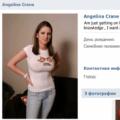 Приемы брачных аферистов: как доверчивых женщин разводят на деньги Я развел на деньги мошенника
Приемы брачных аферистов: как доверчивых женщин разводят на деньги Я развел на деньги мошенника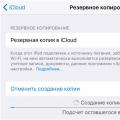 Как сделать резервную копию на iPhone?
Как сделать резервную копию на iPhone?